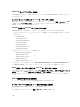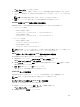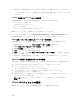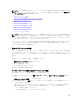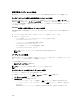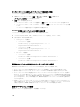Users Guide
ウェブインタフェースを使用したパーティションの連結または分離
パーティションを連結または分離するには、次の手順を実行します。
1. DRAC ウェブインタフェースで、概要 → サーバー → vFlash → 管理 と移動します。
パーティションの管理 ページが表示されます。
2. 連結 列で、次の操作を行います。
• パーティションのチェックボックスを選択し、適用 をクリックしてパーティションを連結します。
• パーティションのチェックボックスのチェックを外し、適用 をクリックしてパーティションを分離
します。
パーティションは選択に基づいて連結または分離されます。
RACADM を使用したパーティションの連結または分離
パーティションを連結または分離するには、次の手順を実行します。
1. システムに対する Telnet、SSH、またはシリアルコンソールを開き、ログインします。
2. 次の方法のいずれかを使用します。
• config コマンドを使用:
– パーティションを連結:
racadm config –g cfgvflashpartition –i 1 –o
cfgvflashPartitionAttachState 1
– パーティションを分離:
racadm config –g cfgvflashpartition –i 1 –o
cfgvflashPartitionAttachState 0
• set コマンドを使用:
– パーティションを連結:
racadm set iDRAC.vflashpartition.<index>.AttachState 1
– パーティションを分離:
racadm set iDRAC.vflashpartition.<index>.AttachState 0
連結されたパーティションに対するオペレーティングシステムの動作
Windows および Linux オペレーティングシステムの場合は、次のように動作します。
• オペレーティングシステムは連結されたパーティションを制御し、ドライブ文字を割り当てます。
• 読み取り専用パーティションは、オペレーティングシステムでは読み取り専用ドライブとなります。
• オペレーティングシステムは連結されたパーティションのファイルシステムをサポートしている必要が
あります。そうでない場合、オペレーティングシステムからパーティションの内容の読み取りや変更を行
うことはできません。たとえば、Windows 環境では、Linux 固有のパーティションタイプ EXT2 を読み取
ることはできません。また、Linux 環境では、Windows 固有のパーティションタイプ NTFS を読み取る
ことはできません。
• vFlash パーティションのラベルは、エミュレートされた USB デバイス上のファイルシステムのボリュー
ム名とは異なります。エミュレートされた
USB デバイスのボリューム名はオペレーティングシステムか
ら変更できますが、iDRAC で保存されているパーティションラベル名は変更されません。
既存のパーティションの削除
既存のパーティションを削除する前に、次を確認してください。
290